
Mündəricat:
- Müəllif John Day [email protected].
- Public 2024-01-30 07:42.
- Son dəyişdirildi 2025-01-23 12:54.

Microsoft Teams-a zəng edərkən səsinizi çıxartmaq/açmaq üçün əlçatmaz bir düymə yaradın! Çünki 2020.
Bu layihə, "Ctrl + Shift + m" isti düymələri əmri ilə Microsoft Teams üçün səssiz düymə yaratmaq üçün Adafruit Circuit Playground Express (CPX) və böyük bir düymədən istifadə edir.
Project Demo videosuna buradan baxın
- Bacarıq səviyyəsi: Başlanğıc
- Təxmini Tikinti müddəti: 5-10 dəq
- Təxmini Qiymət: 30 dollar
Təchizat:
Avadanlıqların Səssiz Səsləndirilməsi
- Adafruit Circuit Playground Express və microUSB kabeli
- 2 timsah klipi
- 1 "Böyük Günbəz" düyməsi
İsteğe bağlı: Montaj qutusu
1 möhkəm qutu (karton və ya taxta), 3,75 "x 3,75" x 2,75 "(9,5 sm x 9,5 sm x 6,5 sm)
Alətlər
- Hökmdar
- Qələm
- Həssas bıçaq (məsələn, Exacto Bıçağı)
- Tape
Addım 1: Qurun: Səssiz düymə



- Alt düymə terminalını CPX pin A1 -ə qoşun.
- Alt tərəfdəki düymə terminalını CPX 3.3V pininə qoşun.
- CPX ilə kompüteriniz arasında microUSB kabelini qoşun.
Bu belədir!
Tətik pinini dəyişdirmək və ya daha çox məlumat əldə etmək istəyirsinizsə, şəkil 3 -də CPX pinout diaqramını yoxlayın!
Addım 2: İsteğe bağlı: Dava qurun



Bunun üçün möhkəm bir karton qutu istifadə etdim, ancaq kiçik bir taxta qutu da istifadə edə və ya edə bilərsiniz!
-
Düymə parçalarını ayırın! (Şəkil 1)
- Düymənin elektrik hissəsini bükün və çıxarın.
- Ağ plastik boltu düymənin altından sökün.
- Böyük qara dairəvi dəstəyi yerində saxlayın (mənim üzərimə akril kimi bir dəstək materialı əlavə etmək istəmirsinizsə).
- Qutunun mərkəzini tapın və 1 "x 1" (2cm x 2cm) olan "X" işarəsi qoyun. (Şəkil 2)
- İşarəni bələdçi olaraq istifadə edərək diametri 1 "olan bir dairə kəsin. (Şəkil 3)
- Düymənin mərkəzini qutunun çuxurundan itələyin. (Şəkil 4)
- Ağ plastik boltu geri vidalayın və elektrik parçasını yerinə qaytarın. (Şəkil 5)
- Telləri bantla bağlayın və asan daxil olmaq üçün CPX -ni qutunun önünə yapışdırın!
Addım 3: Kodlaşdırın: Səssiz Düymə



Budur GitHub repo layihəsi və ya istəsəniz işlənməmiş kod budur
- Bu repoyu yükləyin və ya kodu "TeamsMuteButton.ino" adlı "TeamsMuteButton" qovluğuna kopyalayıb yapışdırın.
- Arduino IDE -ni açın (buradan pulsuz yükləyin) və "TeamsMuteButton.ino" faylını açın (və ya yapışdırın).
- Lövhələr Menecerini açın (Alətlər Lövhəsi altında) və Arduino SAMD Kartlarını quraşdırın.
- Lövhələr quraşdırıldıqdan sonra Arduino IDE -ni yenidən başladın. Alət lövhələrinə qayıdın və "Arduino SAMD (32-bit ARM Cortex-M0+) lövhələri" seçimindən "Adafruit Circuit Playground Express" i seçin.
- CPX -in bağlı olduğu portu seçin (Alətlər Portu altında).
- Kodu CPX -ə yükləyin (qısayol menyusundakı ox düyməsini basın).
- Kodun yüklənməsi başa çatdıqda, sürüşdürmə düyməsini sola (CPX Düyməsinə A doğru) hərəkət etdirərək və düyməsini basaraq proqramın işlədiyini yoxlayın. CPX -də qırmızı LEDin yandığını görməlisiniz və əmr Arduino Serial Monitorunu açmalıdır.
- Gözlənildiyi kimi işlədikdən sonra yerləşdirməyə hazırsınız! Düyməni aktiv etmək/söndürmək üçün sürüşmə düyməsini istifadə edin.
Qeyd: Düymə, fərqli tətbiqlərdə fərqli işlər görən "CTRL + Shift + M" düymələrini işə salır. Səssiz funksiya yalnız Komandalardan fəal istifadə etdiyiniz zaman işləyəcək.
Giderme
-
Düymə və CPX arasındakı timsah klip bağlantılarını yoxlayın.
- Uyğun düymələrdən istifadə etdiyinizə əmin olun
- CPX pin A1 -ə qoşulduğunuzu yoxlayın.
- Serial Monitordan istifadə edərək CPX sürüşmə vəziyyətini yoxlayın. Aktiv edildikdə "Səssizliyə hazırıq!" Çap edəcək. Serial Monitora.
- Düymənin işə salındığını yoxlamaq üçün Serial Monitordan istifadə edin. CPX tərəfindən basıldıqda və oxunduqda, Serial Monitorda "Basıldı" yazacaq.
- Suallar və ya digər problemlər? Zəhmət olmasa GitHub -da bir problem açın və ya bizə müraciət edin: [email protected]
Addım 4: Səs düyməsini yerləşdirin

Və bu qədər! İrəli gedin və səsinizi çıxartmağı asanlaşdırın və daha sürətli edin! Çox vacib bir görüşdə yerləşdirməzdən əvvəl düyməni dostlarınız və ailənizlə sınadığınızdan əmin olun:)
Daha da irəli gedir
-
Bu, səssiz düyməni mümkün qədər tez işə salmağınıza kömək etmək üçün hazırlanmış sadə bir prototipdir. Daha daimi bir həll istəyirsiniz? Əla! İşdə bəzi məsləhətlər:
-
CPX -ni Arduino Nano 33 IoT kimi daha kiçik və daha möhkəm bir M0 lövhəsi ilə əvəz edin.
Qeyd: Kabelləri dəyişdirmək və bir rezistor əlavə etmək lazımdır. İşdə faydalı bir baxış
- Düymə və mikrokontrolör arasındakı lehim telləri və/və ya isti yapışqan və ya epoksi ilə örtülmüşdür.
- Düymə və mikrokontrolör üçün bir korpus qurun və ya masanızın kənarına yapışdırın.
-
- Microsoft Teams API səssiz zəngindən istifadə edin, aktiv olaraq istifadə etməsəniz də Komandaların səsini aça/aça biləcək daha mürəkkəb bir proqram yazın!
Xoşbəxt olun
Tövsiyə:
Zoom Görüşləri Fiziki Səssiz Düymə: 7 Addım (Şəkillərlə birlikdə)

Zoom Görüşləri Fiziki Səssiz Düymə: İş və ya məktəb üçün böyütmə görüşlərindən istifadə edirsinizsə bu düymə sizin üçündür! Səssiz vəziyyətə gətirmək üçün düyməni basın və ya görüşdən çıxmaq üçün düyməni basıb saxlayın (və ya ev sahibi olsanız onu sonlandırın). Bunun əla tərəfi, Zoom küləyiniz olsa belə işləməsidir
Səssiz Raket Modeli Brahmos: 6 addım
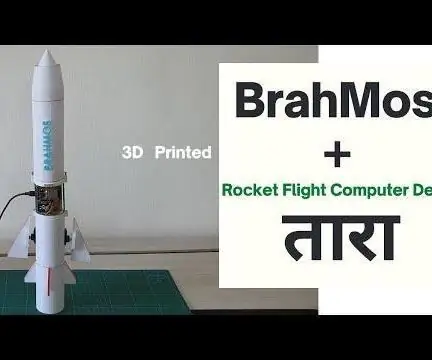
Supersonik Roket Modeli Brahmos: Bu layihə təhsil məqsədi ilə hazırlanmış 3D çaplı interaktiv bir raketdir. Düzünü deyim ki, raketlər ümumiyyətlə uzun bir metal borudan olduqca axsaq görünür. Kimsə birini işə salmırsa və ya bir şey xəbərdə deyilsə, heç kim onlardan həqiqətən danışmır. Bu kukla
Sehrli Ferrofluid-Ekran: Elektromaqnitlər tərəfindən Səssiz İdarə Edilir: 10 Addım (Şəkillərlə birlikdə)

Sehrli Ferrofluid-Ekran: Elektromaqnitlər tərəfindən Səssiz İdarə Edilir: İmtina: Bu Təlimat, "Get" kimi böyük bir ferrofluid ekranı qurmaq üçün düz bir yol təqdim etməyəcək. Bu layihə o qədər böyük və bahalıdır ki, oxşar bir şey qurmaq istəyən hər kəsin çətinliyi olacaq
Auna Mic 900 Səssiz Mod: 5 addım

Auna Mic 900 Mute Mod: Burada sizə Mute Button -u sizə necə əlavə edəcəyinizi göstərirəm Auna Mic 900. Auna, birləşdirməmək qərarına gəldikləri inteqrasiya olunmuş səssizləşdirmə funksiyasına malik olan CM6327A USB audio Interface çipindən istifadə edir, buna görə də bunu özümüz etməliyik. İsteğe bağlı olaraq LED -i bağlaya bilərsiniz
Amazon Dash Button Səssiz Qapı Zəngi: 10 Addım (Şəkillərlə birlikdə)

Amazon Dash Button Səssiz Qapı Zəngi: Daim pəncərədən baxırsınız ki, ziyarətçilər qapı zəngini çalmazdan əvvəl onları tuta biləsiniz? İtlər və körpə çaldıqda dəli olmaqdan bezdinizmi? &Quot; Ağıllı " üçün bir sərvət sərf etmək istəməyin. Həll? Səssiz bir qapı zəngi vurmaq kimidir
